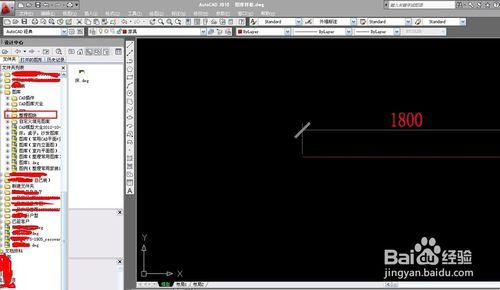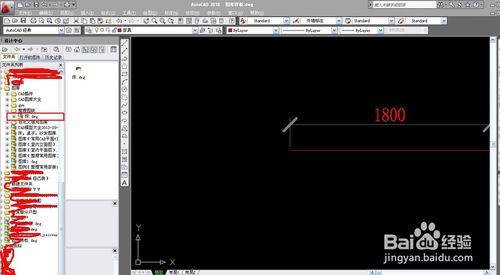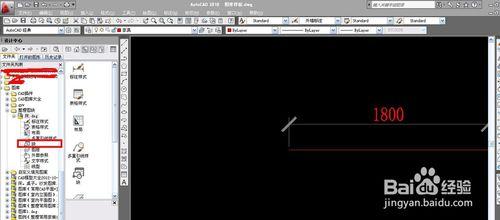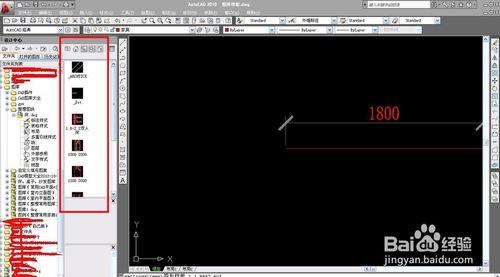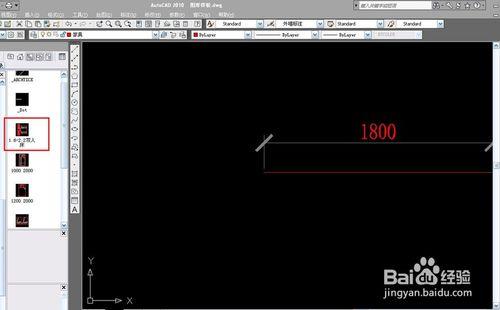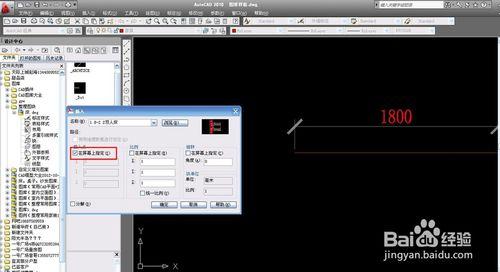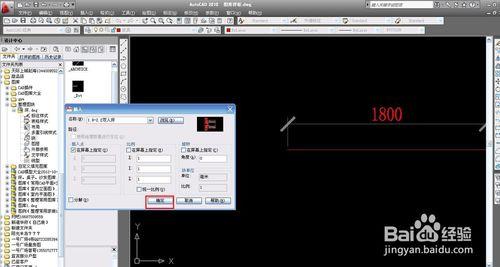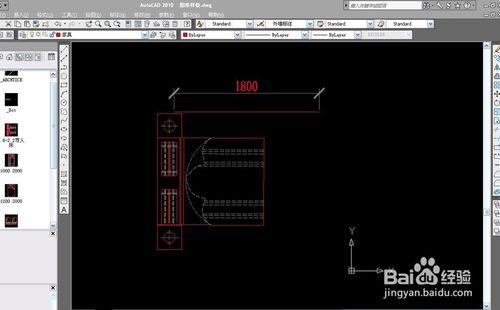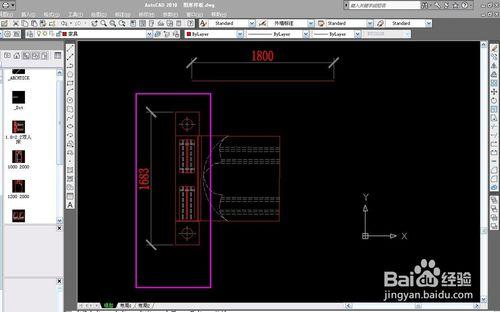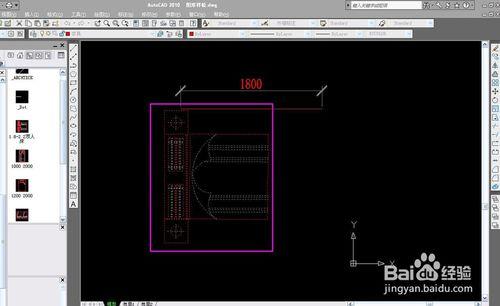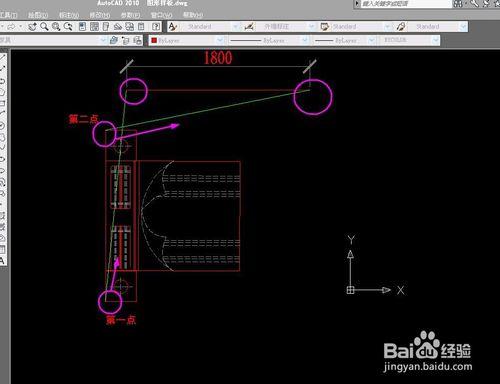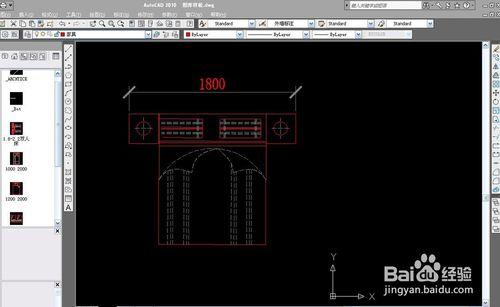我們調用設計中心插入塊的時候,尺寸和方向都不是我們想要的,那麼我們就要通過AL命令調整成我們想要的,用到平面佈局中。我們舉例說明如何讓實現的。
工具/原料
CAD軟件,電腦
方法/步驟
畫一條1800mm的線作為參考
Ctrl+2執行設計中心命令。
如圖找到我們自己整理好的圖塊文件夾。
選擇整理好的CAD文件左鍵單擊展開。
再選擇子目錄下的塊。
這就是這個CAD文件裡面所有的塊展示。
如圖選擇一個塊,雙擊。
彈出插入對話框。
如圖勾選這一項
確定後再屏幕任意區域點擊一下就OK。
如圖所示就成功插入塊,先看看塊的尺寸。
鍵盤輸入AL按空格執行命令。
空格後就選擇對象,如圖:
選擇對象後如圖所示確定第一點和第二點。
確定了第一點和第二點直接按Y後空格執行。
如圖就完成了整個過程。
注意事項
所有文字和圖片都是自己原創,有塗改的是因為塗抹掉商標。謝謝
在插入對話框裡面的其他選項等我們用熟悉了後再慢慢試著調整。
第14點如果不是很清楚操作,可以留言諮詢。
這裡只是舉一個簡單的例子說明,實際操作是根據現場來定具體尺寸和方向。
我只講過程和方法,如果有細節清楚的請留言或者搜索我分享的“裝修設計”系列經驗。